Saugus „Ubunta“ pašalinimas iš „Windows“

- 1797
- 105
- Kirk Ward Sr.
Norint išspręsti tam tikras problemas, būtina įdiegti „Ubuntu“ per kompiuteryje esančią „Windows OS“ operacinę sistemą. Po kurio laiko jis gali išnykti, tada jums reikia pašalinti „Ubuntu“, kad jis niekaip neturėtų įtakos langams. Tik šioje problemoje daugelis vartotojų turi sunkumų. Šiame straipsnyje išsamiai apžvelgsime, kaip saugiai ištrinti „Ubuntu“ neištynus „Windows“. Išsiaiškinkime. Eik!

Jei bandysite įterpti įkrovos diską su „Windows“ ir įkelkite jį iš jo, ekrane pamatysite pasiūlymą įdiegti „Windows“. Tokiu atveju turite pasirinkti elementą „Sistemos atkūrimas“.
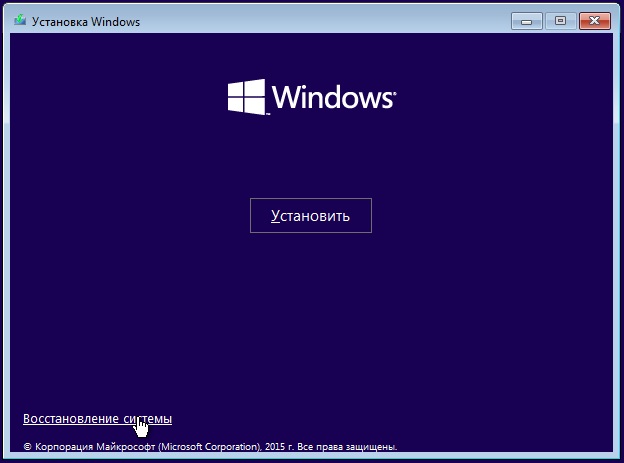
Atidarytame meniu spustelėkite „Kitas“, tada spustelėkite „Komandos eilutė“ sistemos atkūrimo parametruose.
Kai ekrane pasirodys komandų eilutės langas, užsirašykite šias komandas:
- BootREC.Exe /fixmbr
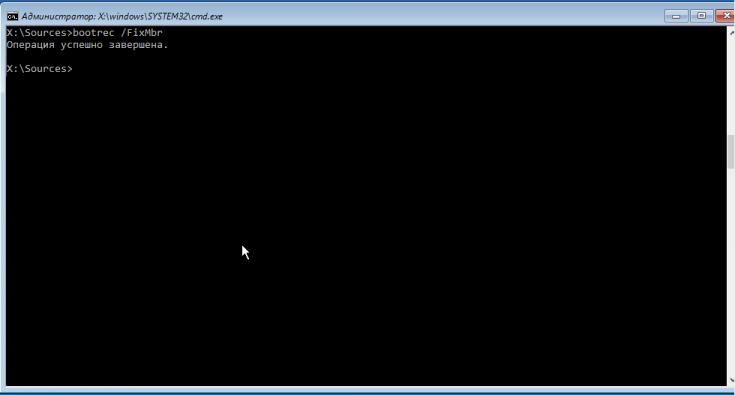
- BootREC.Exe /fixboot
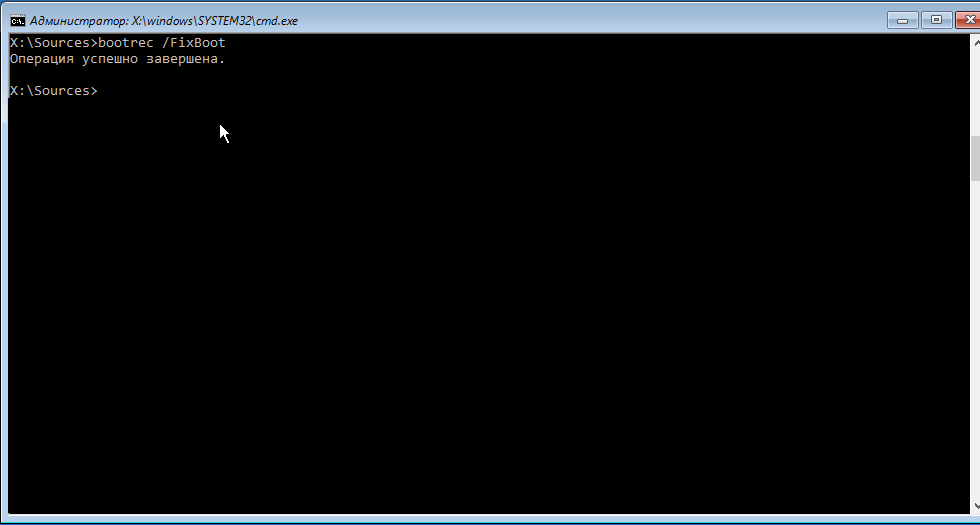
Pirmasis patenka į sistemos katalogą su įkrovos įrašu, o antrasis - sukuria naują krovimo sektorių.
Šių dviejų komandų vykdymas lems tai, kad kompiuteris nedelsdamas įkels iš „Windows“. Bet jūs turite atsikratyti likusių failų (artefaktų) ubuntu. Skaitykite daugiau apie tai žemiau.
Yra keletas būdų, kaip išspręsti šią problemą. Pirma, jūs turite pavadinti langą „vykdyti“ naudodami „Hot Win+R“ klavišus, tada užregistruoti komandą „MSconfig“. Tada pereikite prie skirtuko „Įkelti“ ir suaktyvinkite OS elementą „Naudoti pagal numatytuosius“. Tada eikite į „Valdymo skydelį“ ir pasirinkite skyrių „Sistema“. Atidarytame lange atidarykite skirtuką „Papildomai“. Žemiau esančiame skyriuje „Atsisiųsti ir atkurti“ spustelėkite mygtuką „Parametrai“. Nuimkite paukščius iš taškų „Parodykite operacinių sistemų sąrašą“ ir „Rodyti atkūrimo parinktis“. Spustelėkite Gerai.
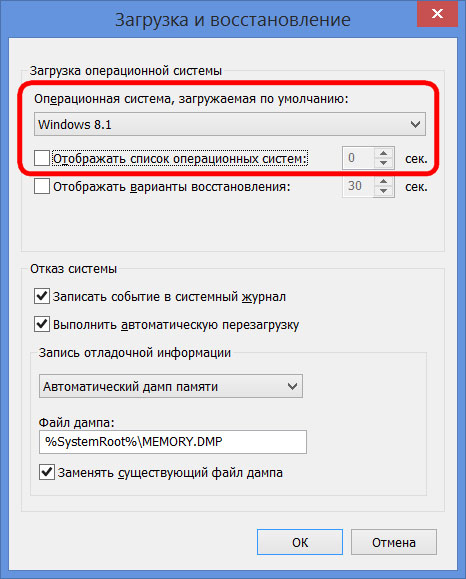
Dabar įveskite komandų eilutę su administratoriaus teisėmis ir vykdykite komandą:
BCDEdit
Naudodamiesi šia sistemos programa galite ištrinti „Ubuntu“ iš meniu „Operacinės sistemos įkėlimo“ meniu. Spustelėkite „Ubuntu“ identifikatorių su dešiniu mygtuku. Tada mirgėjimas žymeklis su rodyklėmis „dešinėje“, „kairėje“, „aukštyn“, „Down“ pasirodys. Su savo pagalba vykdomas judėjimas. Norėdami paryškinti tekstą, spustelėkite ir palaikykite „Shift“ klavišą kartu su rodykle „dešinėje“. Be to, sukėlęs konteksto langą, nukopijuokite ir įterpkite tekstą su panašiu veiksmu, kur jums reikia. Jei esate nepatyręs vartotojas, geriau nesinaudoti „BCDEdit“ programa, kad nesukeltumėte papildomų problemų. Jei esate įsitikinęs - eik į priekį.
Atkuriant įkrovos krautuvą, galutinis etapas turėtų būti atliekamas ištrinant visas „Ubuntu“ sukurtas skaidinius, kurie buvo būtini operacinės sistemos personalui personalui. Tai reikės padaryti taip:
- Spustelėkite klavišų „Win+R“ derinį ir vykdykite komandą „DiskMGMT“.MSC ";
- Palaukite lango „diskų valdymo“ įkėlimo;
- Tarp pateiktų skyrių raskite tuos, kuriems vadovavo Ubuntu. Tai padaryti nebus sunku, nes jūs pats juos sukūrėte. Pvz., Daugeliu atvejų tai yra: įkrovos krautuvas, kurio tūris yra nuo 100 iki 300 MB, šaknies tūris 20-30 MB, besisukantis nuo 2 iki 8 GB ir pagrindinė dalis.
- Kiekvienas sukurtas skyrius turi būti pašalintas spustelėjus jį dešiniuoju mygtuku ir pasirinkus „Ištrinti Tom“.
Apibendrinant galima pasakyti.
Dabar jūs žinote, kaip ištrinti „Ubuntu“ iš „Windows 7“ arba „Windows 10“. Rašykite komentaruose, jei jums pavyko susidoroti su šia užduotimi, pakalbėkite apie savo patirtį kitiems vartotojams ir užduokite bet kokius klausimus šia straipsnio tema.
- « RUNDLL32 procesas.exe - kodėl tai būtina ir kaip jį išjungti
- Kaip patikrinti kompiuterį naudojant AIDA64 programą »

